电脑添加无线网络连接教程(简明易懂)
17
2025-03-17
随着互联网技术的迅速发展,无线网络(WiFi)已成为现代生活中不可或缺的一部分。无论是家庭、办公场所还是公共场所,人们对于无线局域网络的依赖程度日益增长。现在的电脑几乎都配备了连接无线网络的硬件和软件设备。如果你想要知道如何使用电脑登录网页无线网,或者正面临连接网络时遇到的困难,本文将提供详细的步骤指导和解决方案,助你快速连接到互联网。
在开始连接无线网络之前,需要确保你的电脑具备无线网络连接的能力,并检查当前网络环境是否稳定。
1.1确认无线网卡功能正常
无线网卡是电脑连接无线网络的主要硬件。请确认你的电脑带有无线网卡,并且其驱动程序已经正确安装。如果你不确定无线网卡的状态,可以通过以下方式进行检查:
在windows电脑上可以右键点击“计算机”或“此电脑”,选择“管理”,进入“设备管理器”,查看网络适配器中无线网卡的状态。
在Mac电脑上,点击苹果菜单(?),然后选择“关于本机”,在“系统报告”中检查无线网络卡的信息。
1.2检查无线路由器与信号强度
确保无线路由器已经开启,并且距离电脑较近处有较强的信号覆盖。如果信号较弱或不稳定,则需要调整无线路由器的位置或优化家庭无线网络环境。
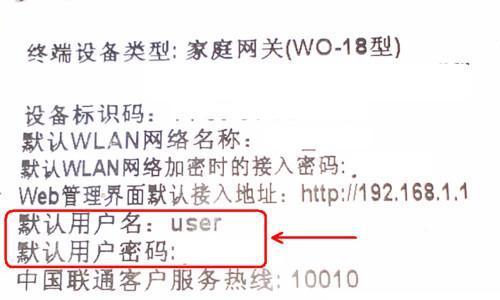
打开你的电脑,确保它已开启无线功能,并开始搜索附近可用的无线网络。
2.1在Windows电脑上操作步骤
点击右下角的通知区域的网络图标。
在弹出的列表中,选择“网络和共享中心”。
在打开的窗口中点击“设置新的连接或网络”。
选择“手动连接到无线网络”,然后点击“下一步”。
输入网络名称(SSID)、安全性类型和安全密钥(密码),点击“下一步”,最后点击“关闭”。
2.2在Mac电脑上操作步骤
点击状态菜单栏上的airport图标。
如果Airport菜单没有显示出来,可以在屏幕顶部菜单栏中找到“无线网卡”图标,然后选择“打开Airport菜单”。
从机场菜单的列表中选择一个无线网络。
输入网络密码,然后点击“连接”。
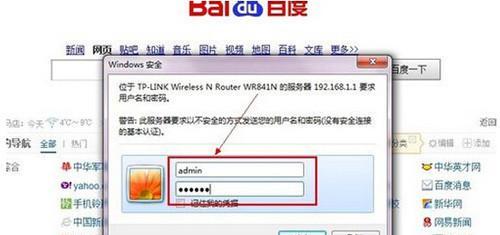
一旦你找到了想要连接的无线网络,就需要按照以下步骤来建立连接。
3.1在Windows电脑上进一步操作
上一步完成后,你应该已经回到了“网络和共享中心”,此时在左侧菜单选择“更改适配器设置”。
在出现的网络连接窗口中,你会看到你的无线网络适配器。
双击你刚才添加的无线网络,勾选“连接自动”选项,然后点击“确定”连接网络。
3.2在Mac电脑上进一步操作
如果是在机场菜单中连接,通常点击网络名称和输入密码后,系统会自动尝试连接。
如果没有自动连接,可以再次点击机场菜单,选择你想要连接的网络,然后点击“加入”。
输入正确的密码,确认连接后,你应该可以开始上网了。

连接成功后,这仅仅是一个开始。你还需要了解一些通用的网络使用常识,以便更好地使用网络资源。
4.1网络安全
确保你的无线网络加密设置安全,尽可能使用WPA2或WPA3加密方式。定期更改无线网络密码,增强安全性。
4.2保持系统更新
操作系统和无线网卡驱动的更新往往包含对无线网络的安全和性能的优化,因此请确保你的系统和驱动总是保持最新。
4.3无线网络故障排查
如果在连接过程中遇到问题,比如无法连接或者连接速度缓慢,可以试着重新启动路由器和电脑,清除网络配置,或者安装最新的无线网卡驱动。
4.4优化网络设置
根据不同的使用场景,你可能需要优化无线网络设置,如在有多个无线设备的情况下,考虑设置双频网络(2.4GHz和5GHz),以便提供更加稳定的网络连接。
连接电脑到无线网络是相对简单的过程,但需要我们细心操作。通过以上步骤的介绍,你应当能够顺利地为你的电脑设置并连接到无线网络。如果遇到问题,可以逐步排查或咨询专业人士。记住,网络安全和系统维护是保证网络畅通无阻的关键步骤。希望本文的指导助你畅游互联网的世界!
版权声明:本文内容由互联网用户自发贡献,该文观点仅代表作者本人。本站仅提供信息存储空间服务,不拥有所有权,不承担相关法律责任。如发现本站有涉嫌抄袭侵权/违法违规的内容, 请发送邮件至 3561739510@qq.com 举报,一经查实,本站将立刻删除。